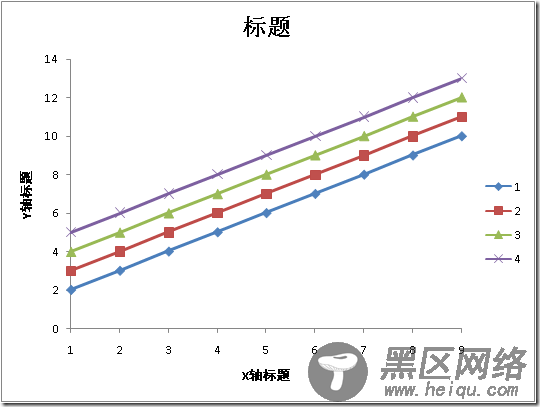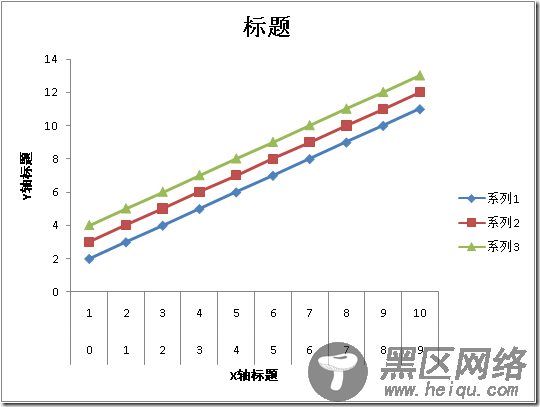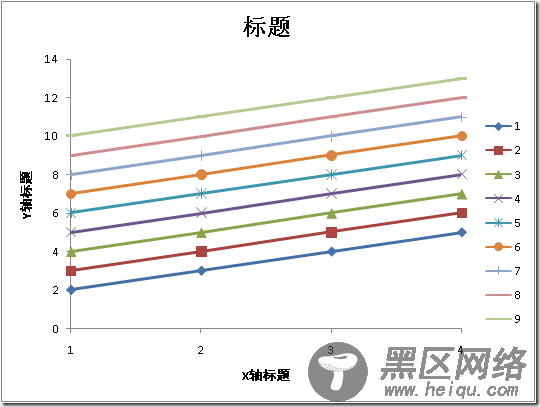
在PlotBy Row的时候,会以一行的数据为一个数据系列画一条线,并把第每行的一列值作为这一条线的标题,而把第一行的每一列作为该线的横坐标。
复制代码 代码如下:
chart.ChartWizard(range, XlChartType.xlLine,miss,XlRowCol.xlColumns, 1, 1, true, "标题", "X轴标题", "Y轴标题", miss);
在PlotBy Column的时候,会以一列的数据为一个数据系列画一条线,并把第每列的一行值作为这一条线的标题,而把第一列的每一行作为该线的横坐标。
这两种模式相同点就在于,它们都是以坐标格内的值作为纵坐标的。这里需要注意的是,如果第五和第六个参数改为2,并不是取行的第二列或列的第二行作为标题,而是取前两行或前两列,比如:
复制代码 代码如下:
chart.ChartWizard(range, XlChartType.xlLine,miss,XlRowCol.xlColumns, 2, 0, true, "标题", "X轴标题", "Y轴标题", miss);
由于系列标题设置为0,所以使用了默认的“系列X”作为标题,而横坐标则取了每列的前两行,所以共有三条线,每条线上10个点。
6.保存Excel
保存前,需要先刷新,使新的记录能被记下:
复制代码 代码如下:
Workbook workBook = excelApp.Workbooks[1];
workBook.RefreshAll();
之后的保存,也有两种方法:
1.直接保存,当之前通过Open方法创建Excel文件,并没有设为只读时,可以用这种方法,比较简单:
复制代码 代码如下:
Workbook workBook = excelApp.Workbooks[1];
workBook.Save();
2.这一种方法的比较灵活,就是SaveAs(),相当于界面操作的另存为,但这个方法的问题和创建Workbook时的第一种方法一样,参数比较多,虽然大部分可以用miss。
复制代码 代码如下:
Workbook workBook = excelApp.Workbooks[1];
object miss = Missing.Value;
workBook.SaveAs(path, miss, miss, miss, miss, miss, XlSaveAsAccessMode.xlNoChange, miss, miss, miss, miss, miss);
保存之后要关闭WorkBook:
复制代码 代码如下:
workBook.Close(false, miss, miss);
workBook = null;
7.最后需要清空内存
复制代码 代码如下:
excelApp.Quit();
excelApp = null;
GC.Collect();
您可能感兴趣的文章: